excel2010直方图的制作教程
发布时间:2016-11-08 12:05
相关话题
Excel中的直方图具体该如何制作呢?接下来是小编为大家带来的excel2010直方图的制作教程,供大家参考。
excel2010直方图的制作教程:
直方图制作步骤1:运行EXCEL软件。

直方图制作步骤2:输入数据,绘制直方图。选中“数据分析”选项,弹出“数据分析”对话框,选择“直方图”按“确定”。
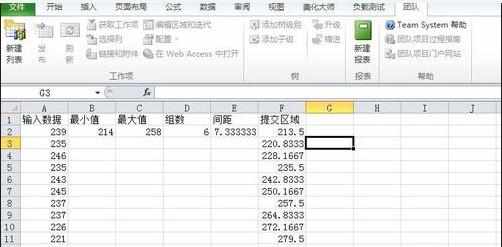
直方图制作步骤3:在弹出的“直方图”对话框中,将“输入区域”、“接收区域”用鼠标在表中选定,并选中“图表输出”,按“确定”完成。

直方图制作步骤4:完善直方图。通过上面步骤得到的直方图,分类间距太大,不符合一般的要求,需进一步完善。对准直方图的柱框,双击鼠标左键,弹出“数据系列格式”对话框,选择“选项”标签。将标签中的“分类间距”改为“0”,按“确定”完成。

直方图制作步骤5:点击横轴数据对其字体大小进行设置,就能表达的更加清晰。

直方图制作步骤6:接着对其标题,坐标抽等进行设置,进一步进行完善。
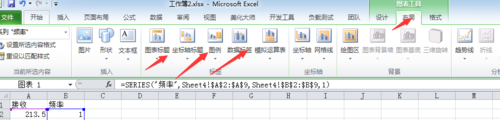
直方图制作步骤7:对直方图的尺寸、坐标的字体大小、标题、备注等做进一步的完善,可得到最终的直方图。

看了excel2010直方图的制作教程还看了:
1.excel2010 直方图的制作方法
2.Excel2010怎么制做直方图
3.excel 2013 直方图制作教程
4.怎么利用excel2013制作直方图
5.excel 2007直方图的制作方法
6.excel2010复合饼图制作方法
7.Excel教程

excel2010直方图的制作教程的评论条评论